Contrôle de la luminosité des LED à l'aide de Bolt et Arduino
Composants et fournitures
 |
| × | 1 | |||
 |
| × | 1 | |||
 |
| × | 6 | |||
 |
| × | 6 | |||
 |
| × | 1 | |||
| × | 7 | ||||
 |
| × | 1 |
Applications et services en ligne
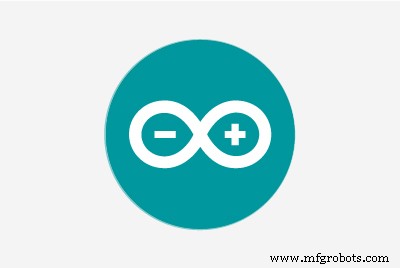 |
| |||
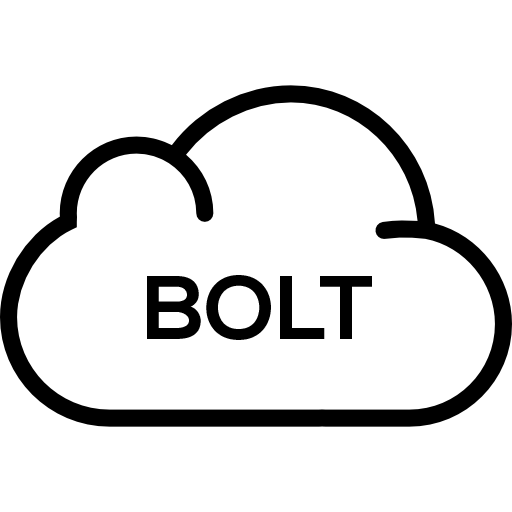 |
|
À propos de ce projet
Descriptif
Faire fonctionner en continu un tube de lumière dans votre maison, même si vous n'en avez pas besoin ou si vous avez besoin d'une lumière tamisée, non seulement coûte cher, mais irrite parfois une personne. Ce serait génial si vous pouviez contrôler la luminosité de la lumière du tube du bout des doigts. N'est-ce pas ! Aujourd'hui, ce projet vous aidera à développer un petit prototype afin que vous puissiez contrôler votre lampe à tube à la maison via quelques commandes. Ici, nous contrôlerons un maximum de six LED à l'aide de Bolt et d'Arduino. La luminosité est contrôlée à l'aide des 6 canaux PWM fournis sur l'unité Arduino.
Rassembler tous les composants requis
Tous les composants requis pour le projet sont mentionnés ci-dessous et sont facilement disponibles sur le marché à un prix raisonnable.
1. Boulon

2. Arduino Uno

3. DEL

4. Résistance (330 Ohms)

5. Planche à pain

6. Cavaliers (mâle/mâle)

7. Câble USB pour Arduino

Boulon
La plate-forme Bolt IoT vous permet de contrôler vos appareils et de collecter des données à partir d'appareils IoT en toute sécurité, où que vous soyez. Obtenez des informations exploitables en déployant des algorithmes d'apprentissage automatique en quelques clics pour détecter les anomalies et prédire les valeurs des capteurs. Pour en savoir plus, visitez boltiot.com.
Modulation de largeur d'impulsion
Il est utilisé pour contrôler l'amplitude des signaux numériques afin de contrôler les appareils et les applications nécessitant de l'énergie ou de l'électricité. Il contrôle essentiellement la quantité d'énergie, du point de vue de la composante de tension, qui est fournie à un appareil en cyclant rapidement les phases d'activation et de désactivation d'un signal numérique et en faisant varier la largeur de la phase ou du cycle de service « on ». Pour l'appareil, cela apparaîtrait comme une entrée de puissance constante avec une valeur de tension moyenne, qui est le résultat du pourcentage du temps d'activation. En savoir plus ici.
Assemblage du matériel
1. Rassemblez tous les composants et vérifiez que les LED fonctionnent correctement ou non.
2. Connectez la cathode des LED à la ligne GND et l'anode à une résistance de 330 ohms en série.
3. Connectez l'autre extrémité de la résistance aux 6 canaux PWM (c'est-à-dire les broches 3, 5, 6, 9, 10 et 11).
4. Connectez le GND d'Arduino à la ligne GND de la maquette.
5. Connectez respectivement le Tx et le Rx du boulon au Rx et au Tx de l'Arduino.
6. Enfin, connectez la broche 5V du boulon à la broche 5V d'Arduino et GND de Bolt au GND d'Arduino.
REMARQUE :reportez-vous aux schémas pour obtenir des conseils.






Configuration du boulon
1. Accédez à cloud.boltiot.com et inscrivez-vous pour créer un compte.
2. Téléchargez l'application BoltIot sur votre mobile, connectez-vous à votre compte et ajoutez votre nouvel appareil Bolt. En savoir plus sur la façon d'ajouter le dispositif de verrouillage.
3. Obtenez l'ID de votre appareil Bolt comme indiqué ci-dessous.
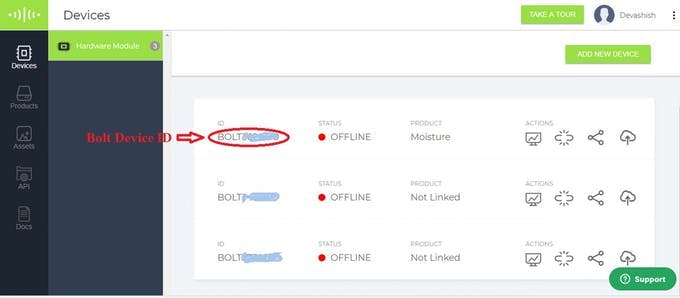
4. Pour obtenir la clé API de votre compte sur le cloud, accédez à l'API et cliquez sur Activer comme indiqué.

REMARQUE :Il est très important de ne partager la clé API et l'ID de l'appareil Bolt ci-dessus avec personne.
API et API Bolt Cloud
Une interface de programmation d'applications (API) est un ensemble particulier de règles (« code ») et de spécifications que les logiciels peuvent suivre pour communiquer entre eux. Il sert d'interface entre différents logiciels et facilite leur interaction, de la même manière que l'interface utilisateur facilite l'interaction entre les humains et les ordinateurs.
L'API Bolt Cloud fournit une interface pour la communication entre les appareils Bolt et tout système tiers, par ex. application mobile, serveur Web, programmes python, etc. L'API contient des fonctions de contrôle, de surveillance, de communication et d'utilitaires très intuitives pour les appareils Bolt connectés à votre compte.
Pour utiliser les appels d'API pour Bolt Cloud, nous aurons besoin de l'ID de l'appareil Bolt et de la clé d'API que nous avons obtenue auparavant. La syntaxe générale de l'appel d'API à partir d'un navigateur Web ressemble à celle indiquée ci-dessous :
https://cloud.boltiot.com/remote/your_api_key/command?¶m1=...¶m2=...&deviceName=BOLTXXXXX
où
https://cloud.boltiot.com/remote/0e17f7d8-c1a3-4692-b667-725175f7ab6/restart?&deviceName=BOLT9161541 Pour en savoir plus cliquez ici.
Code pour Arduino
1. Téléchargez la bibliothèque boltiot-arduino-helper depuis GitHub et ajoutez-la à la bibliothèque Arduino. Pour télécharger cliquez ici.
2. Téléchargez le code fourni ci-dessous sur l'Arduino Uno.
REMARQUE :Supprimez la connexion Tx et Tx entre Bolt et Arduino avant le téléchargement.
Appels d'API pour contrôler la luminosité
Pour contrôler la luminosité de la LED à l'aide de l'appel d'API, nous utiliserons les API UART du Bolt Cloud. Tout d'abord, initialisez la communication série entre Bolt et Arduino via l'appel API serialBegin comme indiqué :
https://cloud.boltiot.com/remote/0e17f7d8-c1a3-4692-b667-725175f7ab6/serialBegin?baud=9600&deviceName=BOLT13819450 Pour allumer la led avec une certaine luminosité, nous aurons besoin de l'appel API serialWrite comme indiqué :
https://cloud.boltiot.com/remote/0e17f7d8-c1a3-4692-b667-725175f7ab6/serialWrite?data=ON
Nous devons remplacer
REMARQUE :les deux paramètres doivent être séparés par un caractère ' ' (espace) entre eux et également et la fin de la variable de données.
Par exemple, si vous souhaitez contrôler la luminosité de la LED sur les broches 3 (c'est-à-dire la LED 1) avec une valeur PWM de 120, la variable de données dans l'appel API sera donnée par :
'data=ON 1 120' Remarque :Il y a également de l'espace à la fin de la variable de données.
Pour obtenir la réponse de chacun des appels d'API serialWrite, nous utiliserons l'API serialRead juste après cela. Il est donné par :
https://cloud.boltiot.com/remote/0e17f7d8-c1a3-4692-b667-725175f7ab6/serialRead?till=10&deviceName=BOLT8795377 REMARQUE :dans tous les appels API ci-dessus, remplacez la clé API et l'ID de l'appareil Bolt par celui que vous avez obtenu à partir du compte Bolt.
Principe de fonctionnement
Le principe de fonctionnement est très simple, l'Arduino vérifie en permanence la commande série reçue de Bolt. Si la chaîne de commande correspond à « ON », il exécute la fonction correspondante.
Lorsqu'il reçoit la commande ON suivie de la variable de données, l'Arduino stocke d'abord le numéro de broche et la valeur PWM de la variable de données. L'Arduino vérifie ensuite si le numéro de broche est dans la plage ou non. si non, il renvoie une réponse disant "le numéro de broche doit être n/b 1 et 6".
Et si tout va bien, il exécute la commande analogWrite sur la broche avec la valeur PWM correspondante afin de contrôler le contrôle de la luminosité. Après avoir contrôlé la luminosité, il renvoie une réponse disant « La broche
Ainsi, de cette manière, un utilisateur peut contrôler la luminosité de 6 LED maximum à un moment donné.
Code
- Contrôle de la luminosité des LED
Contrôle de la luminosité des LEDArduino
#includeint pwm_pin[] ={3,5,6,9,10,11};String switchOn(String *data) { int pin =data[0].toInt (); int pwm =data[1].toInt(); if ((broche <1) || (broche> 6)) { return "le numéro de broche doit être n/b 1 et 6" ; } épingler--; analogWrite(pwm_pin[broche],pwm); return "Pin"+String(pin)+"a été défini sur la valeur pwm"+String(pwm);}void setup() { // mettez votre code de configuration ici, à exécuter une fois :pinMode(3,OUTPUT); pinMode(5,SORTIE); pinMode (6, SORTIE); pinMode(9,SORTIE); pinMode (10, SORTIE); pinMode (11, SORTIE); boltiot.begin(Série); boltiot.setCommandString("ON",switchOn,2,' ');}void loop() { // mettez votre code principal ici, pour l'exécuter à plusieurs reprises :boltiot.handleCommand();}
Schémas
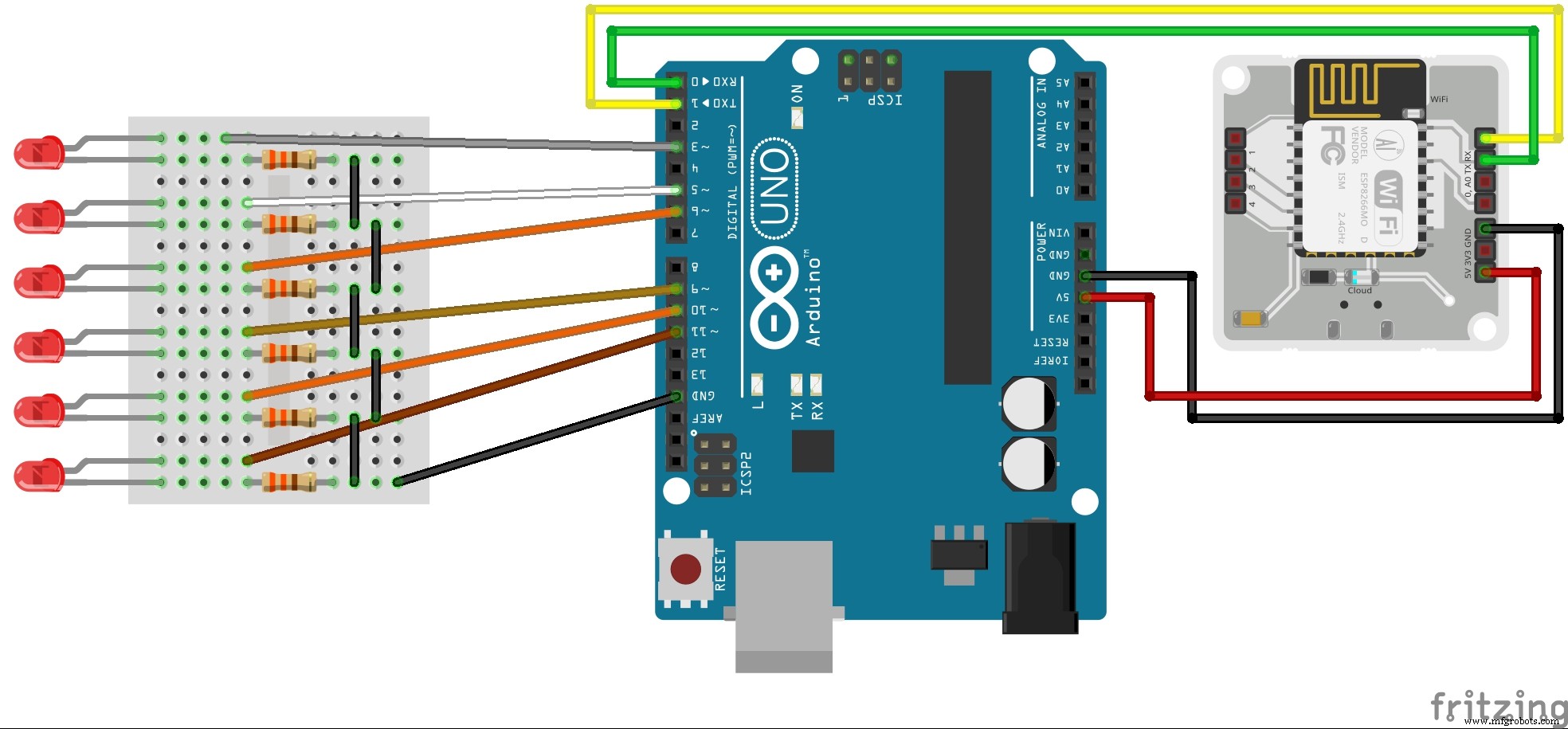
Processus de fabrication
- Télécommande universelle utilisant Arduino, 1Sheeld et Android
- Voltmètre DIY utilisant Arduino et Smartphone
- Mesure de la fréquence et du cycle de service à l'aide d'Arduino
- Chaussures intelligentes (laçage automatique et génération d'électricité)
- Sonar utilisant arduino et affichage lors du traitement de l'IDE
- Contrôle du servomoteur avec Arduino et MPU6050
- Bras robotique simple et intelligent utilisant Arduino
- Horloge à bascule Arduino à matrice LED unique
- Matériaux et composants fabriqués à l'aide de machines CNC



